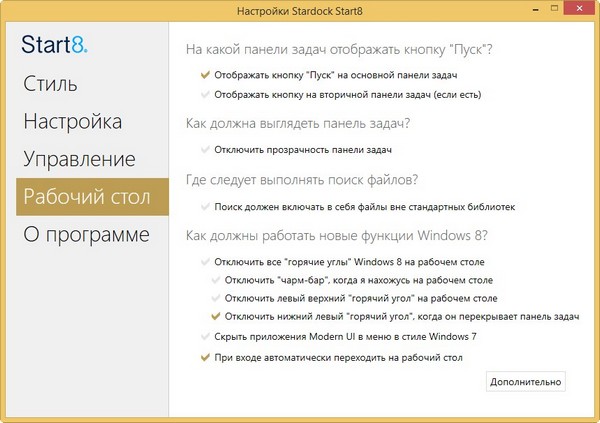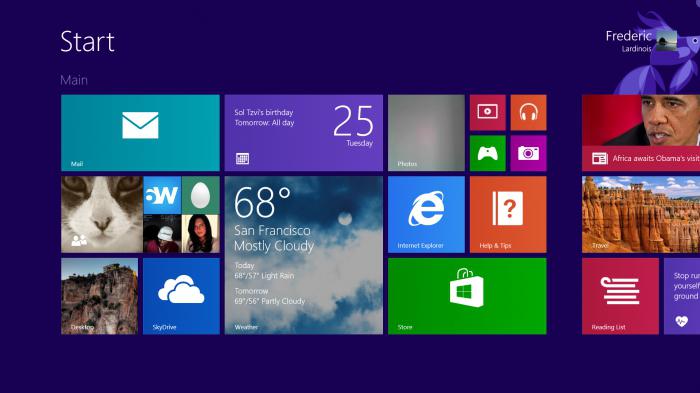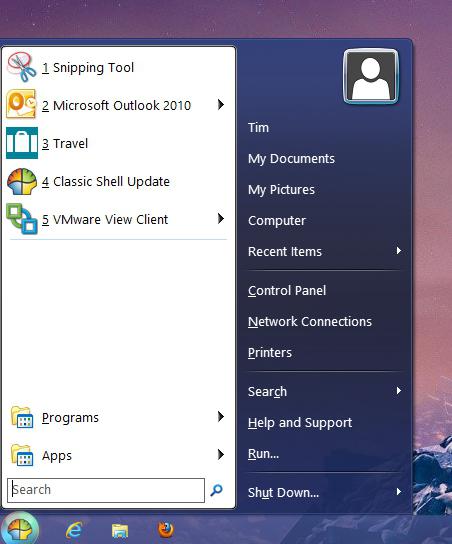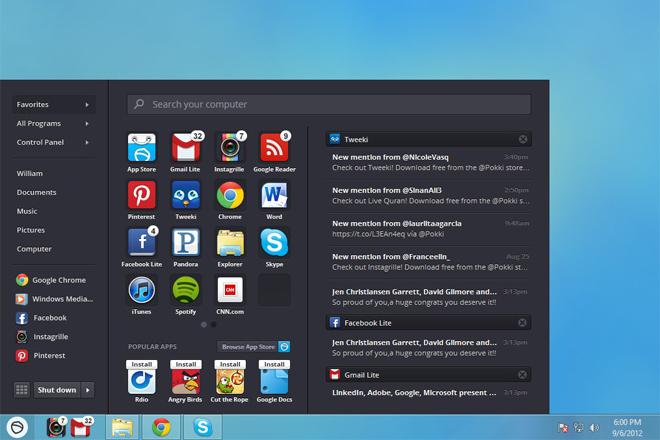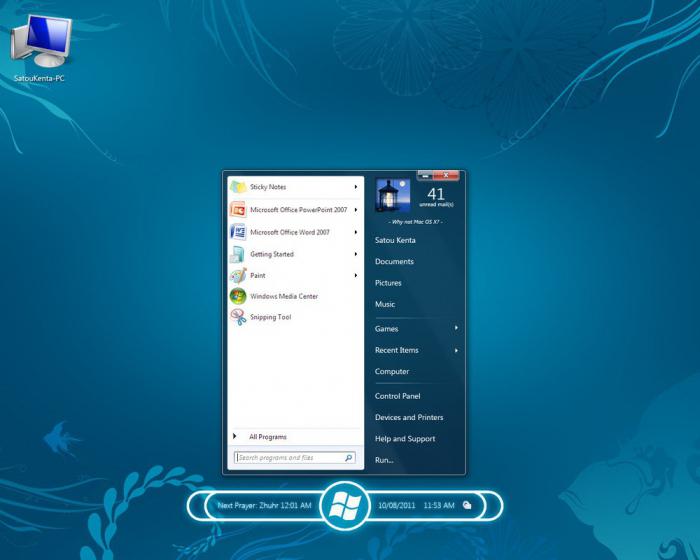Windows 8 es un sistema bastante diferente de las versiones anteriores. Inicialmente, fue posicionado por los desarrolladores como un sistema sensorial y dispositivos móviles. Por lo tanto, muchas cosas familiares han cambiado. Por ejemplo, un menú conveniente "Inicio" Ya no lo encontrará, ya que decidió reemplazarlo por un panel lateral emergente Encantos. Y, sin embargo, consideraremos cómo devolver el botón "Inicio", que tanto falta en este sistema operativo.
Puede devolver este botón de varias maneras: usando herramientas de software adicionales o solo herramientas del sistema. Le advertimos de antemano que no devolverá el botón con las herramientas del sistema, sino que simplemente lo reemplazará con una utilidad completamente diferente que tiene funciones similares. En cuanto a programas adicionales - sí, te devolverán "Inicio" exactamente como era él.
Método 1: Shell clásico
Con este programa puedes regresar el botón "Inicio" y personalizar completamente este menú: cómo apariencia, y su funcionalidad. Entonces, por ejemplo, puedes poner "Inicio" con Windows 7 o Windows XP, y simplemente elija el menú clásico. En cuanto a la funcionalidad, puede reasignar la tecla Win, especificar qué acción se realizará cuando haga clic derecho en el icono "Inicio" y mucho mas
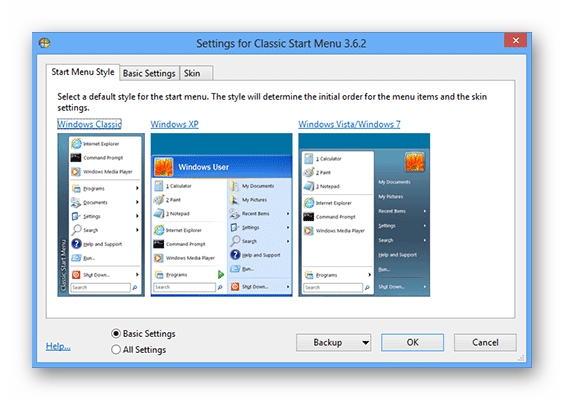
Método 2: Poder 8
Otro programa bastante popular de esta categoría es Power 8. Con él, también devolverá un menú conveniente "Inicio", pero en una forma ligeramente diferente. Desarrolladores de esto software no devuelva un botón de versiones anteriores Windows, pero ofrece el suyo, hecho específicamente para los ocho. Power 8 tiene uno característica interesante - en el campo "Buscar" Puede buscar no solo por unidades locales, sino también en Internet, solo agregue una letra "G" antes de solicitar contactar a Google.
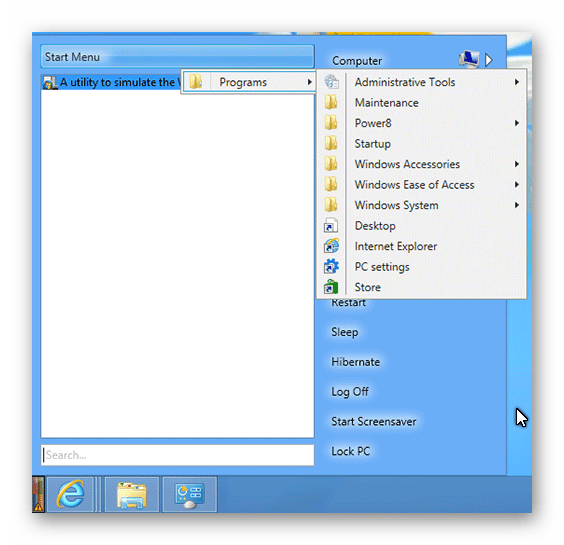
Método 3: Win8StartButton
Y el último software en nuestra lista es Win8StartButton. Este programa está diseñado para quienes gustan del estilo general de Windows 8, pero aún así se sienten incómodos sin un menú "Inicio" en el escritorio Al instalar este producto, recibirá el botón necesario, cuando haga clic en él, aparecerá una parte de los elementos del menú de inicio de los ocho. Parece bastante inusual, pero es totalmente coherente con el diseño del sistema operativo.
Si bien será en esto, no ha ganado nada allí. Mañana será transferido a los reclutas. Comenzará una nueva vida. Y luego, qué veremos después de tomar el juramento y firmar el contrato, ya veremos. Todas las sorpresas están por venir. le estaba contando a su esposo todo esto ahora. No te puedes quejar. Realmente solo quiero llamar línea directa El Ministerio de Defensa, pero esto es martes y jueves solo un par de horas. e incluso entonces, en materia de conscripción. Tenemos un cruce entre una llamada y un contrato. No estoy seguro de que alguien por ahí me responda específicamente cómo debería ser todo. Serán nuevamente incompetentes en estos asuntos inarticulados. Y la risa y el pecado, eso se llama. Que los comandantes se avergüencen de la apariencia de nuestro hijo. Me pregunto qué hará al prestar juramento. Es cierto que probablemente sucede en la calle. No especifiqué sobre la chaqueta, por mucho tiempo el hijo ya no podía hablar. Nos gustaría esperar que puedan cambiar incluso cuando aparezcan los tamaños necesarios para nuestro hijo delgado; ni siquiera tenía el peso suficiente para la norma. La verdad es ahora, y esta razón es eliminada, ya que se está recurriendo a ellos. Como con muchas otras enfermedades. Los requisitos de este año se reducen considerablemente para las enfermedades. Los que no han sido reclutados en el ejército ahora están llamando.
Responder con cita A la hoja de citas
Mi hijo tiene 186 años y también le faltaba peso a la norma. Le pusieron una ración extra en el ejército. Pero aún así era delgada. Tal vez la tuya, Tanya, ponte extra. raciones Pero con la forma sería divertido si no fuera tan triste. Pero tal vez la verdad se encontrará por su tamaño.
Responder con cita A la hoja de citas
Pero en realidad, ahora el esposo dijo que no cambiarían, ya que ya habían dado. Cóselo usted mismo como pueda. O compre según lo sugerido. No sé si podré asistir al juramento. Después de todo, necesito dinero y vivir en algún lugar. Tengo miedo de ir solo. Y no hay tiempo para su esposo. bueno, si se avisa de antemano. Todo el mundo ahora tiene una forma diferente, como dicen en los foros: el curso de un joven soldado es un mes para alguien, y más tarde los reclutas pueden tener 2 semanas, casi una semana que alguien tiene, a veces se reúnen todos juntos, por así decirlo. Parte tiene la oportunidad. Quizás tenga sentido ir más tarde. Y me gustaría hablar sobre este formulario con alguien.
Ya he leído sobre el uniforme, que, en sus puntos de recolección en las ciudades, algunos obtienen un uniforme grande, por falta de otro. E incluso las boinas (que ahora son en lugar de botas) en las ciudades pueden dar el tamaño incorrecto. Y que las madres huyan al comercio militar y compren boinas con su dinero a sus nuevos reclutas.
Leí muchos mensajes en foros especiales en estos días; me interesaba saber sobre la situación. En general, no hay orden hasta el final.
Hoy, incluso le dije a mi esposo que, después de todo, cosían un uniforme tan grande: los gordos no sirven en el ejército. Sin embargo, los niños son en su mayoría delgados.
Y el esposo se rió de que debería haber hombres sanos en el ejército, con un cuerpo fuerte, grande y poderoso.
En un tiempo increíblemente récord, el "ágil ocho", lanzado hace solo un par de años, logró ganar muchos fanáticos. Y hay una explicación razonable para esto. El enfoque creativo de los desarrolladores para el estilo de diseño del nuevo sistema operativo se debe al cálculo en frío del equipo visionario de Microsoft. La interfaz de Metro realmente se ve espectacular. Sin embargo, en Windows 8, fue algo desconcertante para los usuarios conservadores. Sin embargo, el problema se resolvió rápidamente. No seas demasiado vago para leer este artículo, del cual aprenderás muchas cosas interesantes sobre el botón de inicio y cómo devolver la comodidad habitual al trabajar con el sucesor de Windows 7.
Alegría y frustración
Los dispositivos táctiles han cambiado literalmente. El relleno de hardware de los dispositivos compactos, "inspirado" por las nuevas características del sistema operativo, comenzó a sorprender a sus propietarios con un rendimiento productivo. Y el menú Inicio en Windows 8 encaja muy armoniosamente en el mosaico en mosaico de la pantalla de inicio. Sin embargo, los usuarios de escritorio literalmente sintieron de inmediato un truco en tal innovación de Bill y su equipo. El inconveniente y la falta de familiaridad arruinaron los nervios de muchos que ansiaban ansiosamente el lanzamiento de la excelencia de Microsoft. Por desgracia, no se dio un milagro para suceder. Y aquí está el por qué.
Windows 8: ¿dónde está el botón de inicio?
Es difícil para nosotros, los usuarios que están acostumbrados al escenario tradicional, volver a capacitarse: esa es la forma en que trabaja la persona, y el G8, con su giro inicial, ha confirmado una vez más la verdad de la sabia declaración: "Y una anciana es una mentirosa". No hace falta decir que se encontró una solución. Los programadores expertos devolvieron la funcionalidad perdida de los ocho sistemas operativos anteriores. Hoy en día, existe una increíble variedad de diversos programas y ajustes con los que el usuario resuelve un punto muerto. Sin embargo, algunos con algo de gratitud se mudaron a Metro literalmente de inmediato. Los verdaderos conocedores de las tradiciones establecidas comenzaron a instalar funciones de software en sus PC y computadoras portátiles. ¡La vida comenzó a mejorar! Si se pregunta dónde está el menú Inicio en Windows 8 con la interfaz original, verá la respuesta mirando la pantalla de inicio del nuevo sistema operativo.
Los métodos más probados para devolver un botón conveniente a su lugar
Para no asustar a los usuarios más indecisos, tal vez comencemos con opciones gratuitas.
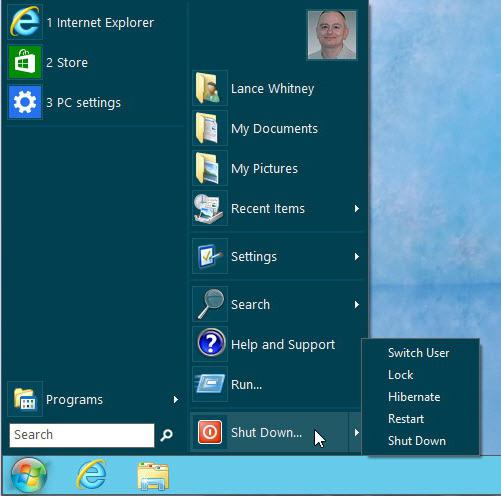
Solución # 1: VIStart
Este programa es totalmente gratuito, casi sin peso, su tamaño es de solo 800 KB. Sin embargo, existe un inconveniente en forma de falta de una interfaz rusa. Por cierto, se desarrolló previamente como software para decorar Windows XP. Hoy realiza una misión útil: devolver el botón de Inicio a su lugar anterior en el G8. Esta aplicación admite máscaras, lo que significa que con este software, puede cambiar la apariencia del menú de inicio.
Instalación y configuración
Después de la instalación, el ícono del Administrador de aplicaciones Lee-Soft aparecerá en la bandeja del sistema, que, en principio, es un agente de actualización, el botón de Inicio en sí no aparecerá en Windows 8. Crear y nombrarlo Inicio. Sin embargo, el problema se está resolviendo en modo automático. Después de ver el icono deseado, el proceso de instalación puede considerarse completo. Al hacer clic en el icono con el botón derecho del mouse, podrá reemplazar el diseño.
Solución # 2: Shell clásico
Software increíblemente conveniente, el tamaño de la distribución es de 8.5 MB, hay una interfaz rusa. También es un programa gratuito. Repetir clásico menú de Windows 8 ha perdido, y no todos los programas son capaces de recrear correctamente una versión decente de una funcionalidad cómoda. Classic Shell devolverá su sistema operativo a su eficiencia de administración anterior, y el logotipo tradicional de Windows 7 aparecerá en la esquina inferior izquierda de la pantalla, que puede cambiar el icono a otro tipo. Inmediatamente después, ofrece a su discreción tres tipos clásicos del menú Inicio. Entonces, para aquellos que valoran el estándar, este es simplemente un programa indispensable.
Instalación y configuración
La instalación no lleva mucho tiempo y no requiere ninguna explicación. Todo es bastante estándar y simple. En cuanto a la configuración del programa, aquí se abren las perspectivas más amplias para el usuario. Además de cambiar la apariencia del menú de inicio para Windows 8, un amante de las soluciones conservadoras puede recurrir a varias opciones, al usarlas, puede lograr el pleno cumplimiento del estándar implementado en el séptimo sistema operativo. Con ciertas configuraciones, puede realizar varias acciones. Por ejemplo, llamando a la pantalla de inicio o entrada tradicional en el menú Inicio. Sin embargo, el usuario puede especificar cualquier combinación de teclas para realizar ciertas acciones de acuerdo con el escenario especificado por él. Una sorprendente selección de herramientas sorprenderá incluso a un escéptico. En el programa, puede cambiar todo: sonido, diseño gráfico, hacer un ajuste fino de la interfaz, así como agregar o quitar pestañas ubicadas en la ventana de inicio de las aplicaciones. Classic Shell es competente para resolver tal problema.
Solución # 3: Win8StartButton
Este es un software de aspecto bastante primitivo, pero sin embargo, el retorno del botón de inicio está dentro de su poder. Tamaño archivo de instalación 400 Kbytes, pero, desafortunadamente, no hay una interfaz rusa. Esta aplicación tiene en cuenta las preferencias de aquellos que no quieren separarse del nuevo estilo Metro, pero aún así quieren llenar el espacio vacío con un recordatorio nostálgico del ícono perdido de Windows Start. Vale la pena señalar que lo único que hace que esta solución de software sea útil es la capacidad de llamar al menú de inicio del octavo sistema operativo, aunque en una forma algo comprimida. Quizás a algunos de los usuarios de dicho software les gustará. En cualquier caso, un enfoque tan constructivo para resolver el problema tiene derecho a la vida.
Solución # 4: Menú de inicio Reviver
Un producto de software realmente sorprendente no puede pasar desapercibido. Por razones desconocidas, esta "locura" se considera popular. Mientras el descontento usuario de G8 busca la solución perfecta para instalar el botón de Inicio, intenta recompensar a Windows 8 con una nueva interfaz en mosaico.
Configurar y usar Mini Metro
Lo que el usuario ve después de la instalación es en realidad la pantalla de inicio nueva versión Windows phone. Los mosaicos de aplicaciones, servicios y servicios dispuestos al azar no se prestan a ninguna sistematización. Por supuesto, el usuario tiene la oportunidad de eliminar todo esto, pero la pregunta de por qué duplicar lo que el programa está diseñado para salvar al usuario no es una solución lógica. Quizás tal extrañeza para alguien es la solución original buscada. En cualquier caso, usted decide si el programa merece su atención.
Solución # 4: Menú de inicio X
El conocido y muy popular programa. El software encaja en un compacto 4.4 MB, una designación en idioma ruso está presente. A pesar del hecho de que el conjunto de funcionalidades no es prácticamente diferente de algunas aplicaciones presentadas anteriormente, sin embargo, las características de originalidad son bastante distinguibles cuando el usuario personaliza este elemento de interfaz específicamente para sus propósitos utilizando el sistema operativo Windows 8. Agregue el botón de Inicio al lugar que le corresponde, cuando usas el "Menú de inicio X", es bastante simple. Incluso un usuario novato hará frente a tal tarea.
Configurar y usar
Para realizar los cambios necesarios en el programa, simplemente haga clic derecho en el icono una vez, que después de la instalación toma su posición natural en la esquina inferior izquierda de la pantalla. Un elemento de diseño único para el botón Inicio es el héroe del popular juego Angry Birds. El tweaker tiene amplias oportunidades para la personalización, así como una serie de adiciones opcionales: editar la lista de programas en el menú de inicio, deshabilitar las esquinas activas inherentes al "ocho", cambiar las máscaras y más. Vale la pena señalar que este es el único programa de todos los presentados en esta revisión, lo que requerirá un reinicio del sistema después de su eliminación. El programa tiene una característica única: una agrupación de aplicaciones, es decir, el usuario puede transferir programas a la impresora, Internet o procesamiento multimedia a una carpeta separada. En general, se garantiza la máxima comodidad al usar este tweaker.
Solución # 5: Wentutu
En Windows 8, regrese el botón de inicio este programa Por supuesto, te ayudará. Sin embargo, la escasa funcionalidad y largo lanzamiento Las aplicaciones son un gran inconveniente para los desarrolladores. Los amantes del ascetismo y los usuarios reflexivos por naturaleza pueden querer el programa.
Solución # 6: Poder 8
¡El nombre habla por sí mismo! Después de instalar el programa, el usuario probablemente se desanime por el tamaño del botón Inicio. Sin embargo, la vista minimizada del control se presta a un proceso de aumento. La principal ventaja de esta solución de software es el diseño original de lo ausente en el nuevo sistema operativo funcional El estilo es lo más parecido posible a Windows 8. El clásico menú Inicio ahora se verá en su computadora como una continuación armoniosa del diseño del G8. Afortunadamente, los desarrolladores previeron el momento en que sería más conveniente para los usuarios de habla rusa controlar la funcionalidad del programa utilizando caracteres cirílicos.
Configuración de la aplicación
El arsenal bastante pobre de herramientas de diseño se compensa con una característica patentada: el campo Buscar ahora no solo busca en unidades locales, pero también en Internet global. Es cierto que hay un momento algo incómodo: antes de cada consulta de búsqueda, debe insertar un prefijo en forma de letra. Por ejemplo, para usar Google, debe ingresar "g". La configuración permite bloquear la pantalla de inicio del "ocho", y el usuario tiene la oportunidad de editar la lista que se muestra en el menú del programa. De lo contrario, todo es igual que todos los demás.
Solución # 7: StartIsBack
En este caso, el botón de inicio instalado en Windows 8 puede costarle dinero al usuario. Sí, has oído bien, ¡este es un programa pago! Entonces, ¿para qué se justifican los desarrolladores? Vamos a hacerlo bien.
Configurar y usar el programa
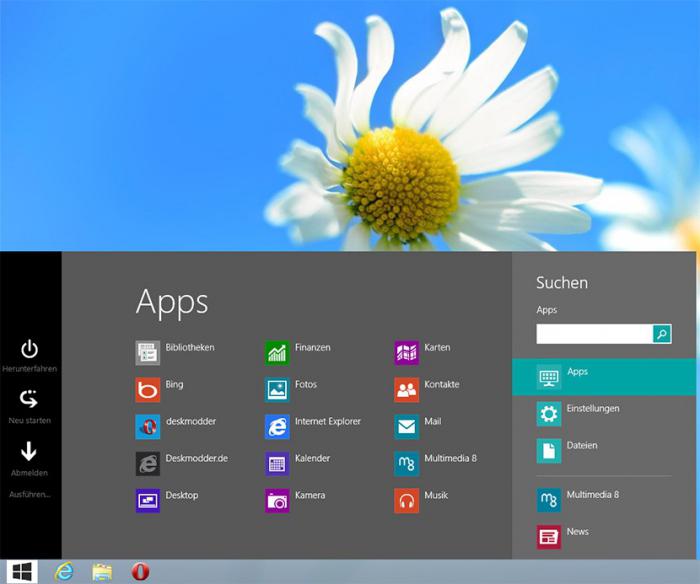
A primera vista, el programa no encuentra nada pendiente. Sin embargo, con un conocimiento más detallado, todo parece más que perfecto. Después de instalar StartIsBack, el botón de función ocupa orgánicamente su lugar sin acciones innecesarias y "presionar" por parte del usuario. Los gráficos están justo encima. Literalmente, cada control duplica el menú de inicio original del sistema operativo Windows 7 hasta el más mínimo detalle. Por supuesto, si desea cambiar la apariencia de la ventana de inicio o hacer otros tipos de configuraciones, todo esto está disponible para usted, como en el caso de usar esta funcionalidad en el séptimo OS Si no desea separarse permanentemente de las ventajas de la interfaz de Metro, el programa ofrece varios tipos de configuraciones con las que puede lograr los resultados deseados con especial facilidad. Créame, $ 3, y este es exactamente el precio del software, es una comodidad invaluable en el futuro usando windows 8.
Botón de inicio
Los programas con descripciones que ha leído están unidos por un propósito común: devolver un control eliminado injustamente a un nuevo sistema operativo. Por supuesto, en esta revisión, no se presentan todas las formas de transformar el menú Inicio. Sin embargo, los principales "líderes" fueron considerados con toda la objetividad de un usuario imparcial. Sin embargo, el programa Classic Shell puede considerarse el más apropiado para sus funciones. De acuerdo, una aplicación gratuita que funcione completamente funcional y estable es un regalo bastante valioso. La compatibilidad total con todos los sistemas operativos conocidos de Microsoft (incluida la versión 8.1) coloca a dicho programa en el nivel más alto en términos de adecuación. Descargue el kit de distribución de instalación del sitio oficial y su problema se resolverá.
Alternativa
¡Los desarrolladores del G8 hicieron lo mejor que pudieron! El nuevo sistema operativo ofrece la capacidad de facilitar el proceso que lleva mucho tiempo cambiar a la pantalla de inicio y volver al escritorio. Por cierto, el "Inicio" para Windows 8 se puede hacer usando herramientas estándar. A menudo deambulaciones sin sentido entre coloridos azulejos de Metro en busca de programa deseado simplemente se puede evitar A continuación se muestra qué hacer.
Iniciar pseudo-menú
El usuario del octavo sistema operativo puede crear en cualquier momento la llamada barra de herramientas, en la que se reflejarán todos los programas necesarios. De hecho, esta solución es una especie de sustituto del botón de inicio clásico. Si por alguna razón no desea instalar software de terceros y está completamente satisfecho con la nueva interfaz, la opción presentada lo ayudará a aumentar significativamente su productividad cuando trabaje con Windows 8. Proceda de la siguiente manera:
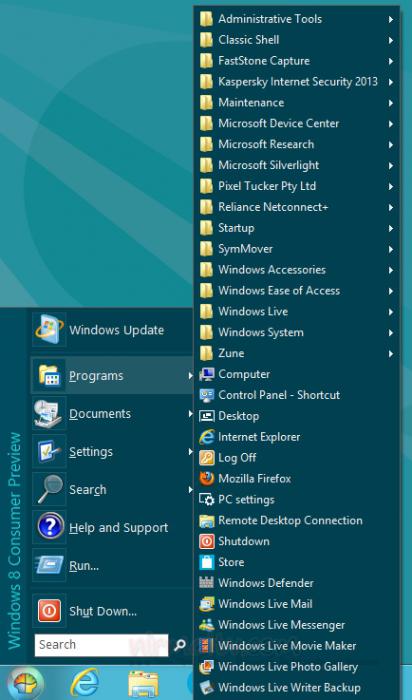
- Haga clic derecho en la "Barra de tareas".
- En el menú desplegable, seleccione "Paneles" - "Crear ... herramientas".
- En la casilla de verificación "Carpetas", pegue:% ProgramData% \\ Microsoft \\ Windows \\ Start Menu \\ Programs.
- Después de hacer clic en el botón "Seleccionar ..." ubicado un poco más abajo, aparecerá una barra de herramientas con el nombre ambiguo Programas en la bandeja.
Ahora siempre puede iniciar rápidamente el programa o la aplicación necesaria que está instalada en su computadora. Y que no sea un problema para usted que el botón de Inicio de Windows 8 haya desaparecido; en cualquier caso, apreciará tal comodidad como el acceso sin obstáculos al software instalado a través de una nueva barra de herramientas.
¡Puede que tengas suerte!
Si usa la versión preliminar de los ocho, y en particular la Vista previa del desarrollador, entonces tiene suerte. El hecho es que en este producto operativo hay un control tan clásico como el botón de inicio estándar. Todo lo que tiene que hacer es cambiar algunos valores en el registro. Tenga cuidado al trabajar en un editor especial, ya que los parámetros ingresados \u200b\u200bincorrectamente pueden afectar la estabilidad y el rendimiento del sistema en su conjunto.
Proceso de devolución de botón
Para devolver el botón "Inicio" para Windows 8, debe hacer lo siguiente:
- Usando la combinación de teclas Win + R, llame a la utilidad Ejecutar.
- En el indicador, escriba regedit.
- Después de ingresar al editor del registro, siga la ruta: HKEY_CURRENT_USER \\ Software \\ Microsoft \\ Windows \\ CurrentVersion \\ Explorer.
- Después de eso, en la parte derecha de la ventana, haga clic en RPEnabled.
- Seleccione Modifi en el menú contextual y en la siguiente ventana (en la casilla de verificación Información del valor) cambie el valor de "1" a "0". No olvide confirmar sus acciones con el botón Aceptar.
Después de reiniciar el sistema operativo, quedará gratamente sorprendido por la funcionalidad primordial del menú Inicio.
En conclusión
Quizás, uno de ustedes, en el proceso de familiarizarse con este material, pensó un poco en por qué era necesario todo este tormento, si podían establecer los "siete" y no engañarse. Puede que tengas razón. Sin embargo, el predecesor del octavo sistema operativo es significativamente inferior en todos los aspectos al nuevo sistema operativo. Esta es la única razón por la cual la mayoría absoluta de los usuarios de computadoras de escritorio necesitan el botón de Inicio en Windows 8. No olvidemos que muchos desarrolladores se están centrando en nuevos sistemas operativos. En otras palabras, todos sus esfuerzos e investigación profesional de una forma u otra se dirigirán hacia las perspectivas de su desarrollo. Por lo tanto, lo queramos o no, para permanecer en la "ola de posibilidades ilimitadas", debemos optar por el G8. Sin embargo, es muy posible que para algunos usuarios de PC, tales advertencias parezcan completamente críticas para hacer algo ahora e inmediatamente. Por lo tanto, a cada uno lo suyo.
Cómo devolver el botón de inicio en Windows 8 y preferiblemente gratis? Entiendo amigos, oh sí, esta nueva interfaz de mosaico de Metro, también sufrí durante mucho tiempo, luego reemplacé con éxito el botón de Inicio. Si no le gusta, puede devolver fácilmente este botón a su lugar. Y, de hecho, muchos usuarios a lo largo de muchos años de usar productos de Microsoft se han acostumbrado tanto a este botón que no pueden prescindir de él, la mano con el mouse es no sí no, y se esfuerza por llegar a la esquina inferior izquierda, y allí en lugar del botón Inicie la miniatura de "Oblomingo" de la ventana de lanzamiento del Metro en miniatura.
Cómo devolver el botón de inicio en Windows 8
Muchos usuarios pueden notar que en el nuevo funcionamiento sistema de Windows 8.1, el botón "Inicio" está presente y este es realmente el caso, pero quiero señalar que este botón ya no tiene todas las funciones inherentes a él anteriormente en los sistemas operativos anteriores. Si hace clic en el nuevo botón de Inicio con el mouse izquierdo, llegaremos a la interfaz de Metro con fondos de pantalla animados. Haga clic con el botón derecho en el botón Inicio y aparecerá un menú en el que puede seleccionar solo las opciones: Apagar, Suspender, Reiniciar, etc.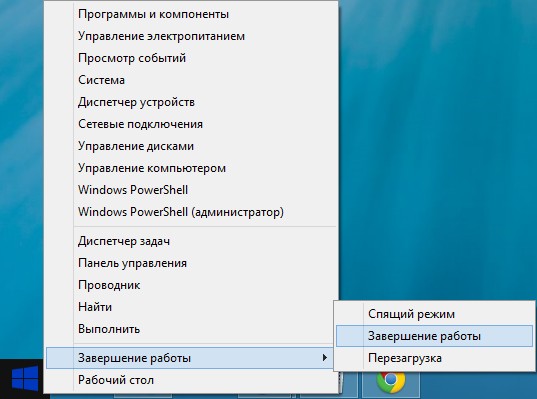
Pero a usted y a mí nos gustaría algo más, de modo que cuando haga clic en el botón Inicio, todos los que estén familiarizados con Windows XP y Windows 7 abran el menú Inicio real, que siempre conecta al usuario con programas, carpetas y varios parámetros del sistema operativo, es decir, da una opción de por qué solo comienza en la computadora. No es de extrañar que la traducción de la palabra "Menú" sea una selección, una lista.
Bueno, bueno, filosofé, pero es hora de decir cómo devolver el botón de inicio en Windows 8. Para volver al botón Inicio, puede usar programa especial (sin esto de ninguna manera), desafortunadamente, no devolverá el botón con las herramientas integradas en Windows 8.
Le sugiero que use los dos mejores (en mi opinión), los programas gratuitos Power8 y Start Menu 8 y un Start8 de pago (me gustó especialmente este último). Cómo devolver el botón de inicio usando programa gratis Power8 El sitio web oficial del programa. https://code.google.com/p/power8/downloads/list
Power8: creará un botón de inicio muy ordenado en su Windows 8, con el cual compraremos el menú Inicio para Windows 8. Al igual que con los sistemas operativos anteriores de Microsoft, tendrá acceso al panel de control, la administración y la configuración de red, así como a todos sus programas .
Quiero decir que el programa Power8 no realiza cambios importantes en el sistema y puede eliminarse fácilmente si lo desea. El programa se ejecutará junto con Windows 8 y tiene la configuración más necesaria, y por supuesto puede bloquear las funciones del Metro.
En el sitio web del desarrollador del programa, haga clic en el botón Descargas. Power8 1.4.4 Instalador.
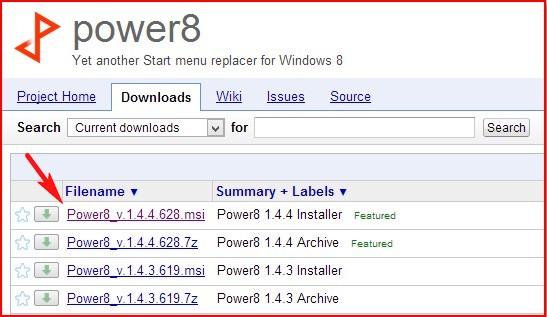
Lanzamos el instalador del programa y lo instalamos.
Como acordamos, la aplicación Power8 nos devolvió el botón de Inicio,

Hacemos clic en el botón con el botón izquierdo del mouse y aparece un menú muy conveniente y familiar para nosotros, con el que puede iniciar cualquier programa instalado en el sistema operativo y no solo.
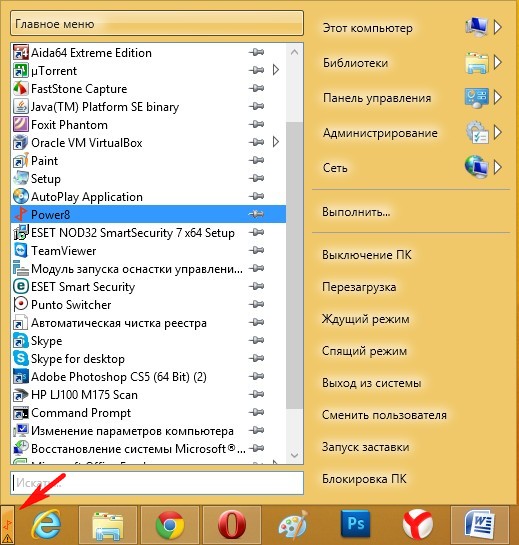
Si selecciona el elemento Administración, se abrirán todas las herramientas de administración, seleccionaremos el Panel de control y, de hecho, llegaremos a la herramienta de administración principal del sistema operativo. El menú también contiene botones de control: reiniciar y apagar la PC, modo de espera e hibernación, cerrar sesión, iniciar el protector de pantalla. En la parte inferior hay un campo de búsqueda.
![]()
Para ingresar la configuración del programa, haga clic derecho en nuestro botón y seleccione "Configuración"
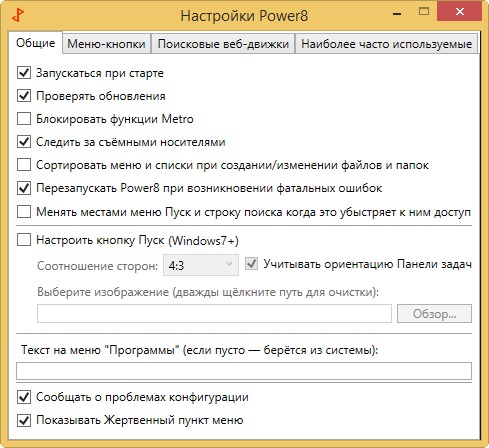

Conclusión: el programa no es malo y contiene un mínimo de configuraciones, pero en general se adaptará al usuario que no puede prescindir del botón de Inicio en el nuevo sistema operativo Windows 8.
Cómo devolver el botón de inicio utilizando el programa gratuito Start Menu 8
Uno mas buen programacapaz de ayudarte en este simple asunto. El menú de inicio 8 tiene un poco más de configuración que el programa considerado anteriormente.
El sitio web oficial del programa. http://ru.iobit.com/iobitstartmenu8/haga clic en descargar gratis.
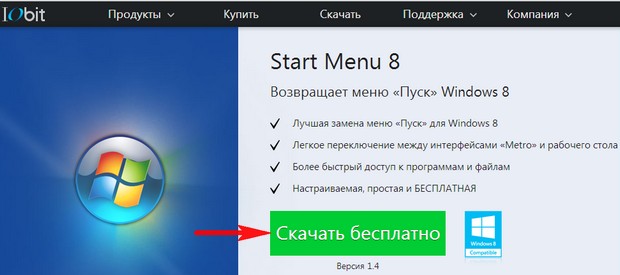
Al instalar el programa, marque el elemento de instalación Personalizado (para usuarios avanzados) y desactive los programas que no necesita.
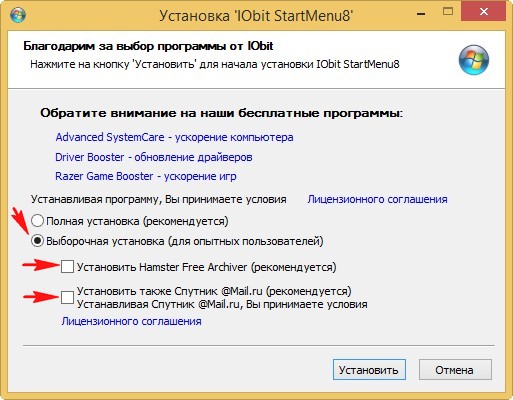
Después de instalar el programa, aparece un botón de Inicio en la esquina inferior izquierda del escritorio, haga clic en él con el botón izquierdo del mouse y se abre un menú funcional que nos permite administrar el sistema, buscar y ejecutar programas, e ir al panel de control.
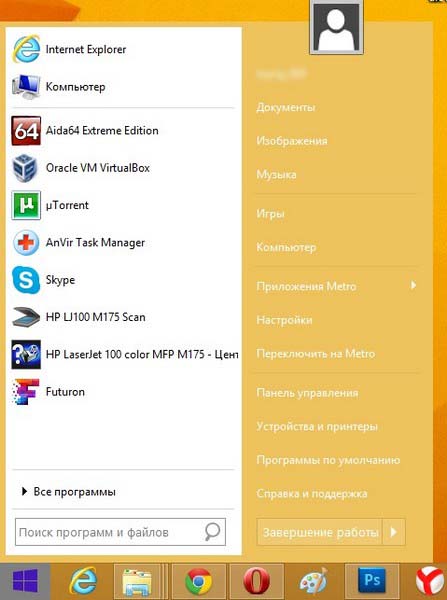
Si presiona el botón de la aplicación Metro, se abrirá todo el metro aplicaciones de Windows 8. O haga clic en Cambiar a Metro, la interfaz de mosaico de Metro se abrirá inmediatamente.
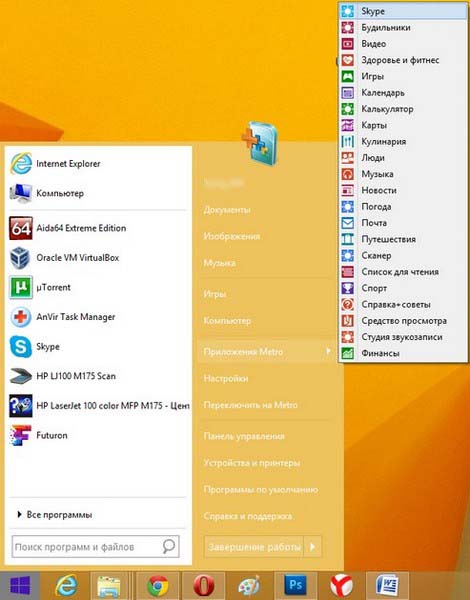
Para configurar el programa, haga clic izquierdo en el botón Inicio y seleccione Configuración.
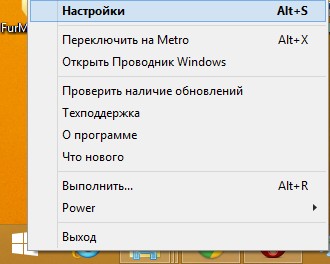
En la configuración del programa Start Menu 8, podemos elegir el estilo del menú Start,
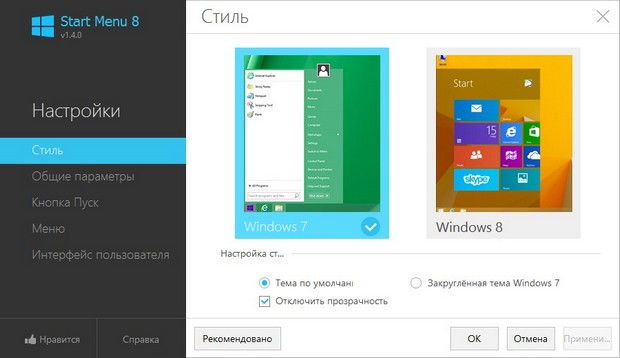
Opciones generales
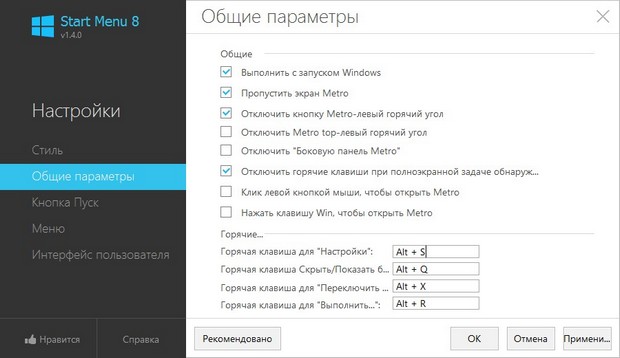
Tipo de botón de inicio
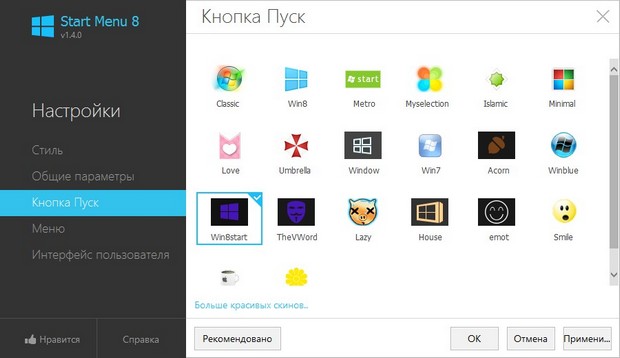
Conclusión: Start Menu 8 realiza bien su función principal, pero no tiene toda la gran variedad de configuraciones que están presentes en el próximo programa pago que estamos considerando. Cómo devolver el botón de inicio utilizando el programa Start8
En mi opinión es mejor programa a este respecto y con el número máximo de configuraciones (menos uno, se paga, pero cuesta solo $ 5). Pero 30 días, el programa se puede utilizar de forma gratuita en el modo de prueba.
Start8 es muy fácil de instalar. Después de instalar el programa Start8, se iniciará directamente en el trabajo mesa de Windows 8 sin pasar por la interfaz de mosaico Metro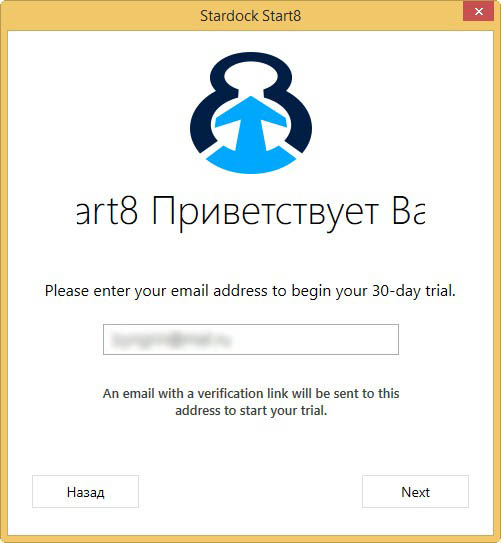
El menú Inicio tiene un botón de menú de Windows 8, con el que puede ingresar a la interfaz de Metro, debe decir que esto es muy conveniente y útil si de repente necesita una interfaz en mosaico.
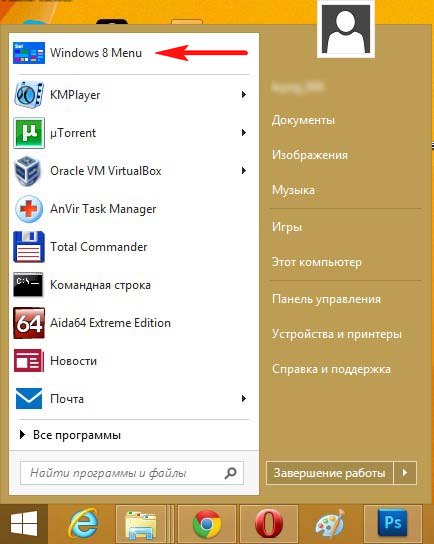
Realmente me gustó la búsqueda, con ella puedes encontrar cualquier cosa en tu computadora.
Una descripción de todas las características del programa tomaría un artículo completo, pero esto no tiene sentido, ya que el programa Start8 es intuitivo y simple, este es el caso, amigos, cuando disfrutas usando todas las características del programa. Haga clic derecho en el botón Inicio y seleccione "Configuración"
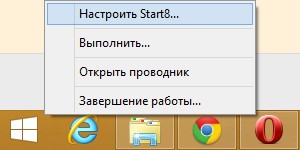
Puede elegir el estilo de Windows 7, estoy seguro de que se adaptará completamente a usted. Pero el significado del estilo de Windows 8 no lo entendí del todo. Elija el aspecto del botón de inicio en sí. El botón Normal, al estilo de Windows 8, se ve muy apropiado aquí. O marque Otro y presione Seleccionar. Se abrirá una ventana en la que puede seleccionar cualquier botón que desee, incluso en el estilo de Windows XP.
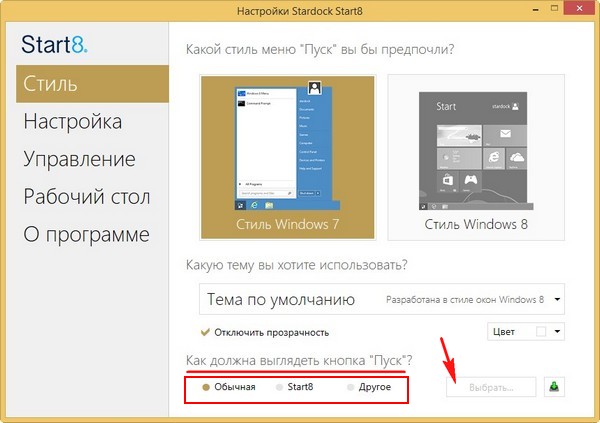
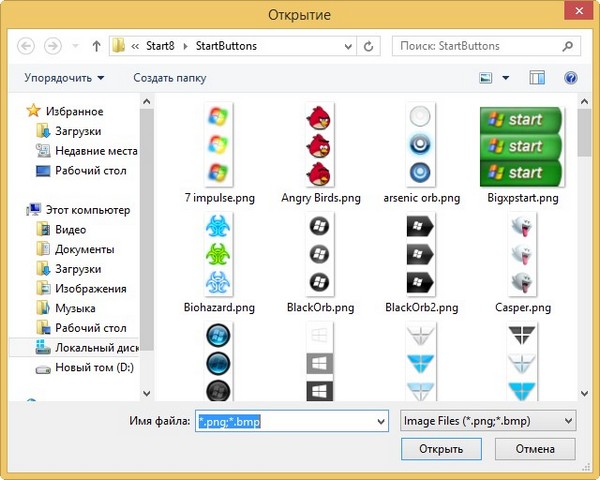
Marque "Seleccionar aplicaciones instaladas recientemente"
![]()
Y todo recientemente programas instalados se resaltará en el menú de inicio.
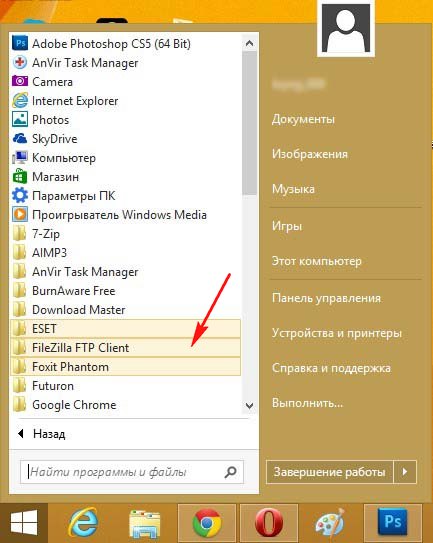
También puede notar que no hay un botón Ejecutar en el menú, por lo que aparece, mire un poco más abajo en el elemento "¿Qué etiquetas colocar en la columna derecha?" y frente al elemento "Ejecutar", coloque "Mostrar como enlace",
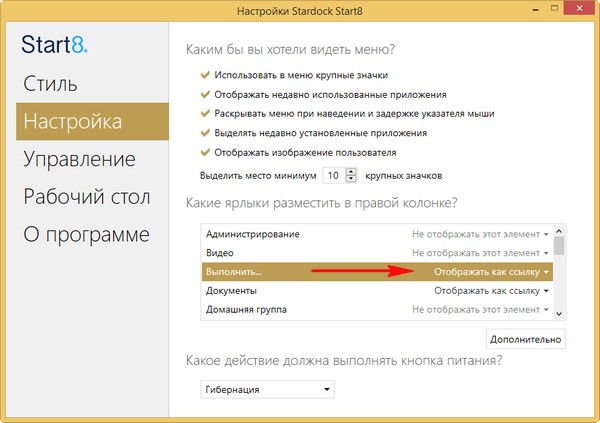
Si necesita algo más, busque y marque. Por ejemplo, marcamos el elemento "Descargas", lo configuramos en "Mostrar como menú" y cuando pasa el mouse sobre el elemento "Descargas", se mostrará todo el contenido de la carpeta "Descargas".
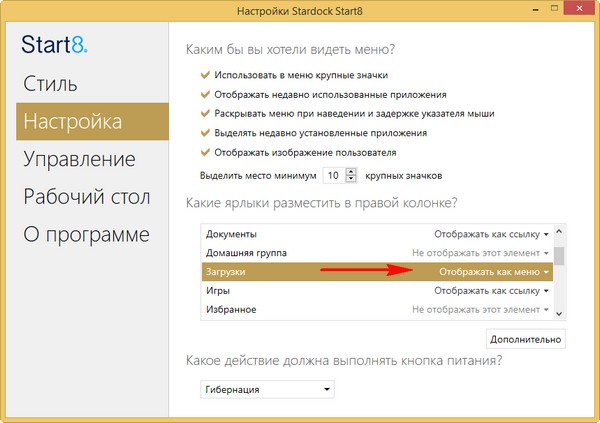
![]()
Gestión.
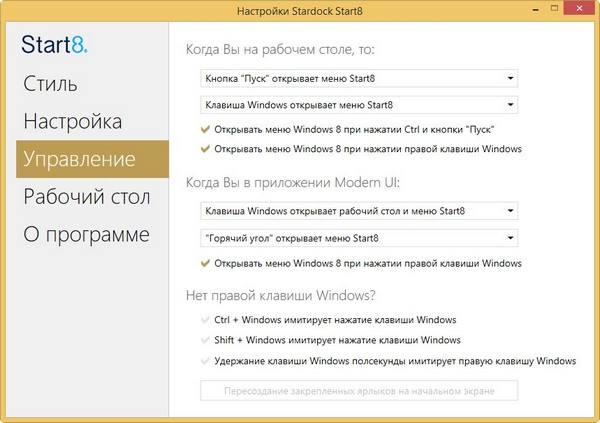
Escritorio Si le molestan los "rincones calientes", puede desactivarlos.